ПДФ датотека се не отвара: шта учинити? Како отворити ПДФ датотеку?
ПДФ је прилично згодан формат у којем се чувају е-књиге, скенови уџбеника, фикција и новинарска литература, меморандуми и потпуне верзије докумената. Данас га подржавају не само рачунари, већ и паметни телефони и таблети. Због тога су многи збуњени када се ПДФ датотека не отвара, често чувајући важне и јединствене информације. Сазнаћемо како да се позабавимо овим проблемом, на који начин је најбоље приказати такве документе.
Како отворити ПДФ датотеку?
Уверите се да је на вашем уређају инсталиран програм Адобе Реадер или Ацробат. Затим можете отворити ПДФ датотеке:
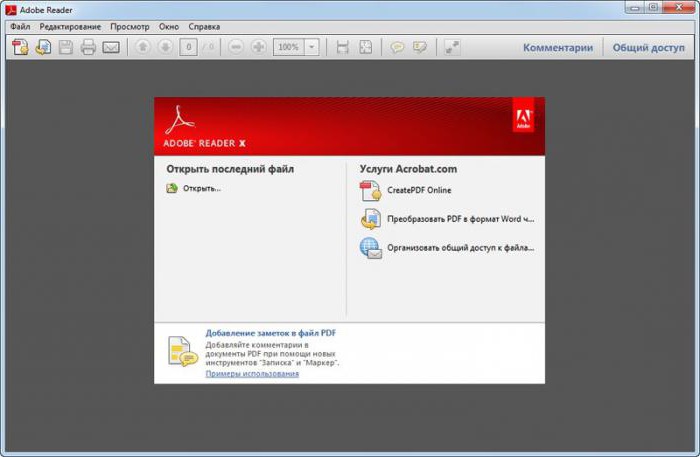
- Покрените сам програм, кликните на "Филе". Следеће - "Отвори". У "Екплореру" пронађите и одаберите жељени.
- Двапут кликните на икону документа у систему датотека, на радној површини, као прилог е-поште. Ако нисте сигурни да ли је подразумевана вредност Ацробат или Реадер, кликните на рачунар помоћу миша да бисте га покренули преко опције Опен Витх.
- У претраживачу се документи овог типа аутоматски отварају у режиму читања, са скраћеним тоолбар. Уверите се да је Ацробат додатак инсталиран. У супротном, у прегледнику "Ектенсионс" преузмите га.
Зашто датотека није отворена у програму Ацробат?
Најчешћи стандардни програм за рад са таквим датотекама је Адобе Реадер или Ацробат. Он је бесплатан и понекад већ инсталиран у оперативном систему. Ако желите да отворите ПДФ датотеку, први корак је да га погледате.
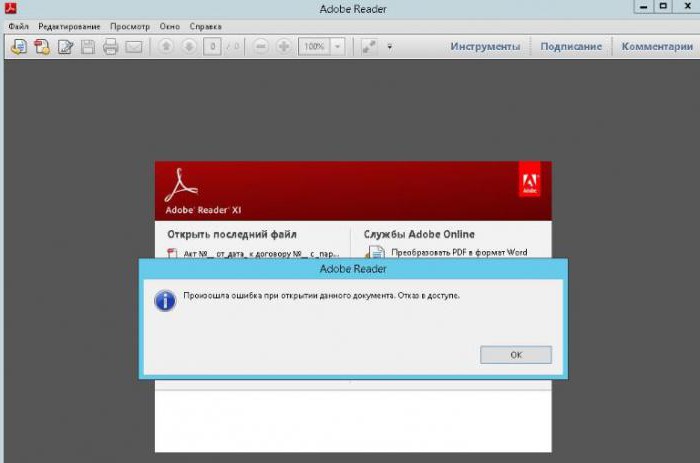
Али зашто "Ацробат" или "Реадер" не могу отворити документ? Ево најчешћих разлога:
- Датотека је оштећена.
- Инсталација или последње ажурирање програма су се десили са грешкама.
- Верзија апликације на уређају је застарела.
- Програм не може да препозна тип датотеке.
- Нисте креирали документ у Адобе апликацији.
Погледајмо како се носити са специфичним проблемима.
Решења када је проблем у самој датотеци
Ако се ПДФ фајл не отвори, прво настојимо претпоставити да је разлог за то у њему самом. На основу тога предлажемо популарна решења проблема.
Документ је заштићен лозинком . Издавач је могао заштитити свој рад посебним кодом. Без његовог увођења нећете моћи да отворите документ. Симболи се штампају у посебном прозору који се приказује непосредно пре покретања датотеке. Наравно, код вам мора дати аутора.
Сумњива датотека . Ацробат аутоматски блокира документе који нису у складу са прописима Адобе за одређену индустрију. На пример, дозволите преузимање злонамерног садржаја. Стога, ако се ПДФ датотека не отвори, провјерите поузданост њеног извора.
Некомпатибилни документ . Ако је датотека креирана у програму који није везан за Адобе породицу, постоји вјероватноћа да је управо то узроковало проблем. Овде је решење да ажурирате ваш Адобе Реадер или Ацробат на најновију верзију или да користите помоћ сличног софтвера.
Оштећена датотека . Други чест разлог је тај што је датотека оштећена. Могуће је да је дошло до грешака приликом учитавања, али није у потпуности преузето. Решење је да га поново преузмете и покушате већ да отворите копију.
Шта учинити: немојте отварати ПДФ датотеку? Покушајте да га покренете на другом уређају. Ако је акција била успјешна, разлог није у документу.
Решења када је проблем у ОС-у
Ако се ПДФ фајл не отвори, извор проблема може бити то што га, подразумевано, систем покреће помоћу програма који не чита овај формат. Уклањамо проблем на овај начин:
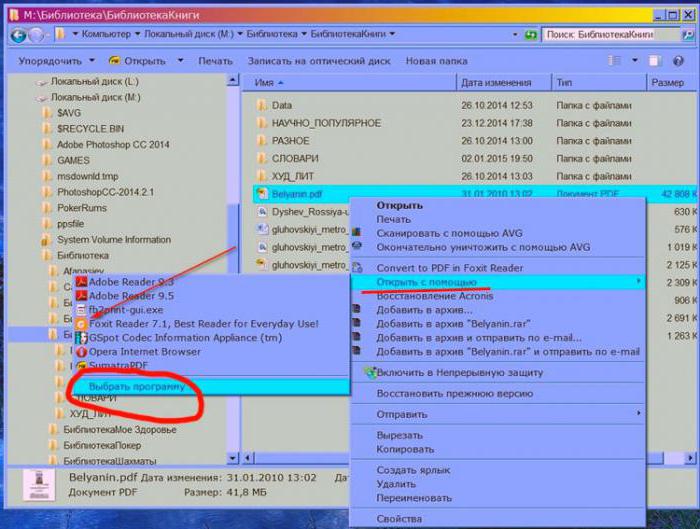
- У оперативном систему Виндовс: кликните десним тастером миша на овај документ. Изаберите "Отвори са ..." Следеће - "Изабери другу апликацију" ("Изабери други програм по подразумеваној вредности"). На листи која се отвара, зауставите се у програму Адобе Реадер или Ацробат. Следеће - "Користите ову апликацију (програм) за све документе овог типа" ("Увек користите апликацију за отварање ПДФ-а"). Потврдите своју одлуку кликом на ОК.
- На Мац-у: У Финдеру, кликните на икону жељеног документа. Следеће - "Филе", његове "Пропертиес". У "Отвори са ...", кликните на мали шематски троугао. Из падајуће листе изаберите "Реадер" или "Ацробат". Ако их нисте пронашли на листи, изаберите "Друго" и наставите тамо. Акцију потврдите кликом на "Замени све".
Решења када је проблем у програму
Ако је датотека ОК, онда ћемо ријешити проблем користећи методе описане у наставку.
Ажурирај апликацију . Зашто не можете отворити ПДФ датотеке? Можда имате застарелу верзију програма Адобе Реадер или Ацробат на рачунару. Да бисте то урадили, покрените програм, идите на "Помоћ". Следеће - "Провери ажурирања". У прозору "Инсталирај ..." кликните на "Да". Ажурирања ће се аутоматски преузети, након чега морате поново покренути рачунар и покушати поново отворити датотеку.
Програм за опоравак . Из једног или другог разлога, апликација може бити оштећена током преузимања и инсталације. Последица тога је да се ПДФ фајл отвара хијероглифима или уопште не почиње. Опоравак је доступан само у оперативном систему Виндовс:
- У "Старт" идите на "Цонтрол Панел".
- Идите на "Програми" - "Програми и функције" ("Додај или уклони програме" у ранијим верзијама).
- Пронађите Адобе Реадер или Адобе Ацробат.
- Кликните на "Едит", а затим пратите упутства система.
- На крају кликните на "Финисх".
Можете покушати да вратите програм у себи: идите на "Помоћ", а одатле на "Враћање ..."
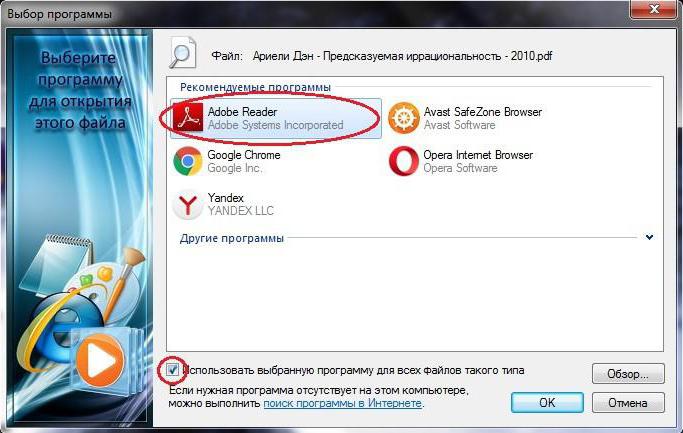
Реинсталл Ако ништа не помогне, онда морате уклонити и поново инсталирати Реадер или Ацробат:
- Идите на "Цонтрол Панел".
- Идите на "Програми", затим у "Програми и функције" ("Додај или уклони програме").
- Уклоните Ацробат или Реадер.
- Идите на званични сајт компаније Адобе, где ћете поново преузети апликацију.
- Пронађите програмску датотеку са .еке екстензијом у преузимању. Двапут кликните на њу.
- Почиње процес инсталације.
Када је програм инсталиран, покушајте поново да отворите ПДФ датотеку.
Знакови да се датотека не отвара у прегледнику
Да бисте утврдили да се датотека која није ПДФ-а отвара дуго у прегледачу, односно да се не покреће, можете користити ове функције:
- Уместо слике, изашао је празан лист.
- Црвени крст у средини прозора.
- Претраживач пријављује прекинуту везу.
- Порука о грешци Често садржи инструкције које вам говоре шта да урадите да бисте решили проблем.
Да видимо како да елиминишемо грешке везане за немогућност отварања ПДФ датотека у претраживачу.
Решења везана за програм
Најчешће, разлог може бити у самом Ацробату или читачу, само требате ажурирати апликације на најновије верзије (Адобе објављује ажурирања свака три мјесеца. верзије апликације ће се аутоматски почети учитавати, ау каснијим верзијама морате потврдити своје поступке.
Можете и да уклоните програм, а затим га поново преузмете и инсталирате, ако претходни метод није помогао.
Датотечне решења
Проблем може бити у самом документу. Стога је препоручљиво да урадите следеће:
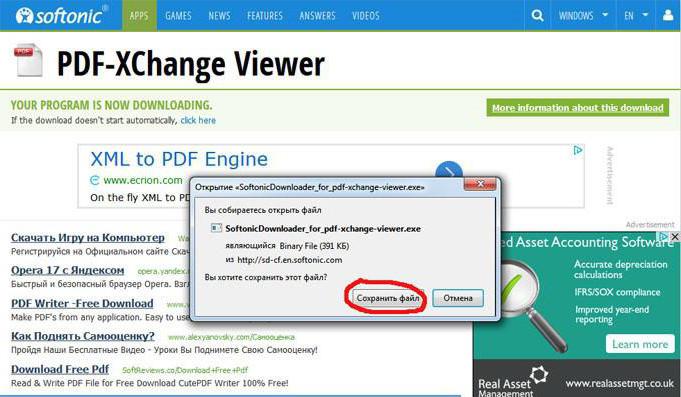
- Поново учитајте или поново учитајте страницу.
- Покрените други ПДФ фајл. Ако и ово није успело, можете покушати да отворите документ у другом претраживачу.
- Сачувајте датотеку на рачунар и покушајте да је отворите у "Реадер", "Ацробат", систему датотека вашег рачунара.
Решења везана за претраживач
Разлог може бити у Интернет прегледнику. Овде је важно да урадите следеће:
- Отворите датотеку у другом прегледнику.
- Пребаците се на "Цомпатибилити Моде" ако постоји.
- Поново покрените рачунар, отворите прегледник и покушајте поново покренути датотеку.
- Обриши кеш прегледача.
- Ажурирајте сам претраживач, као и "Реадер" или "Ацробат". Поново покрените рачунар и покушајте поново.
- Уклоните апликације из претходног наслова, преузмите их и поново инсталирајте.
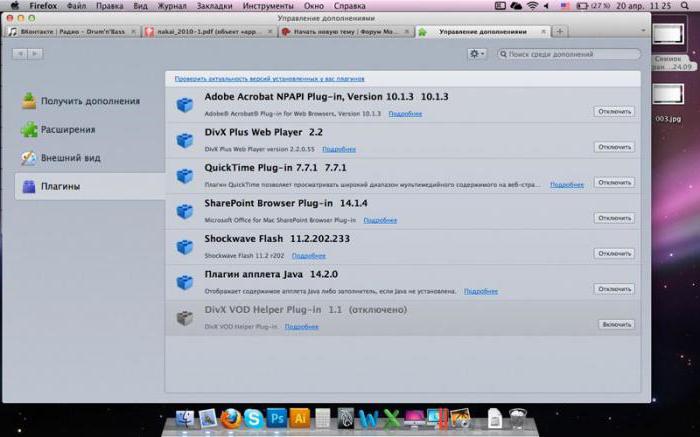
Сада знате како да отворите ПДФ датотеку. Уклонили смо и типично решавање проблема, због чега је немогуће отворити документе ове врсте.